
Saturs
- Kas ir ping?
- Iemesli, kāpēc Warzone ping vai latentums ir augsts
- Kā noteikt lielu ping vai latentumu, spēlējot Warzone uz PS4?
- Ieteiktie lasījumi:
Daudzi PS4 spēlētāji mums ir ziņojuši, ka, spēlējot Call of Duty Warzone, viņi saņem augstu ping vai latentumu. Ja jūs esat viens no šiem spēlētājiem, mēs varam palīdzēt.
Uzziniet, ko jūs varat darīt, lai novērstu ping problēmas savā PS4, izpildot tālāk minētos risinājumus.
Kas ir ping?
Ping, kas spēļu pasaulē ir pazīstams arī kā latentums, attiecas uz to, cik ātri dati pārvietojas starp diviem punktiem, konkrēti, no jūsu PS4 uz spēļu serveri un atpakaļ uz konsoli. Ping vienības tiek rādītas milisekundēs vai ms.
Ideālā gadījumā tiešsaistes spēļu laikā vēlaties sasniegt mazāk nekā 100 ms ping, lai izvairītos no tādām problēmām kā stostīšanās vai gumijas lentes. Viss, kas pārsniedz 100ms ping, var būt dārgs, ja spēlējat Call of Duty Warzone, jo tas var jums īslaicīgi aizliegt spēlēt.
Spēlējot Warzone, kamēr jūsu ping ir augsts, var būt ļoti nepatīkami, it īpaši tāpēc, ka ugunsgrēks var beigties sekundē. Ja vēlaties noskaidrot, kādi ir ping problēmu cēloņi un kā tās novērst, lasiet tālāk.
Iemesli, kāpēc Warzone ping vai latentums ir augsts
Zinot patieso iemeslu, kāpēc jūsu PS4 ping, spēlējot Warzone, var būt grūts. Lai sašaurinātu problēmas cēloni, jums jāņem vērā daudzi faktori.
Interneta pieslēgums no ISP ir lēns.
Viens no visizplatītākajiem iemesliem, kāpēc PS4 spēlēs ir lielas ping problēmas, ir ārpus spēlētāja kontroles, jo tas nāk no ISP puses. Tiešsaistes spēļu pieredzes kopējā kvalitāte lielā mērā ir atkarīga no jūsu interneta pakalpojumu sniedzēja infrastruktūras un sistēmām. Dažām savienojuma problēmām var būt aparatūras cēloņi, piemēram, bojāti kabeļa vai līnijas apstākļi. Citreiz ISP drošības programmatūra var palēnināt klienta savienojumu vai pilnībā bloķēt noteiktas vietnes.
Runājot par pingēšanu, cēlonis var būt arī vads, kas iet no jūsu mājas līdz ISP galvenajai savienojuma līnijai. Ja jūsu ping līmenis ir augsts visās jūsu tiešsaistes spēlēs un ne tikai Warzone, to, iespējams, izraisa ISP problēma.
Spēļu servera ping ir augsts.
Vēl vienu iespējamo iemeslu, kāpēc, spēlējot Warzone, uz PS4 ir augsts ping līmenis, var izraisīt serveri. Pārāk daudz spēlētāju, kas spēlē vienlaikus, var izdarīt spiedienu uz serveriem un izraisīt pārmērīgu jaudu. Tas var radīt dažādas problēmas, sākot ar ilgu ielādes laiku, dažu spēlētāju nespēju izveidot savienojumu spēļu veidošanā, latentumu vai atslēgšanos spēles vidū.
Novecojusi vai bojāta tīkla iekārta.
Modema vai maršrutētāja stāvoklis var ietekmēt savienojuma kopējo veiktspēju. Pārliecinieties, ka maršrutētāja programmaparatūra ir atjaunināta un regulāri to restartē vismaz reizi dienā.
PS4 programmatūras pārpilnība.
Dažas ping problēmas COD Warzone uz PS4 var izraisīt paša konsoles kļūda. Tāpat kā jūsu tīkla aprīkojums, mēģiniet atsāknēt konsoli pēc vairāku stundu lietošanas, lai novērstu kļūdu attīstību. Restartēšana ir arī vienkāršs, bet reizēm efektīvs veids, kā novērst kavēšanos vai latentumu.
PS4 konsoles darbības traucējumi.
Dažos retos gadījumos jūsu spēļu pieredze var ciest, ja konsolē ir nepareiza darbība. Mēģiniet pārbaudīt citas tiešsaistes spēles, lai uzzinātu, vai jūsu tiešsaistes pieredze ir vienāda. Ja arī citās spēlēs, izņemot Warzone, jūs saņemat augstu ping vai latentumu, iespējams, ka vainīgs ir jūsu PS4.
Paturiet prātā, ka nav tieša veida, kā uzzināt, vai jūsu PS4 ir vaininieks, ja rodas pingēšanas problēmas. Vispirms jums būs jānovērš citi cēloņi, pirms secināt, ka tā ir PS4 problēma.
Kā noteikt lielu ping vai latentumu, spēlējot Warzone uz PS4?
Augstas ping vai latentuma problēmas novēršana, spēlējot Warzone uz PS4, ir sarežģīta. Pings pats par sevi ir sarežģīts, un konkrētā konsolē nav vienkāršu veidu, kā uzzināt cēloni.
Zemāk ir saraksts ar iespējamiem risinājumiem, kurus varat mēģināt novērst savu ping problēmu.
- Pārbaudiet savu interneta ātrumu.
Pirms veicat problēmu novēršanu savā PS4, apsveriet iespēju iegūt vispārēju priekšstatu par mājas tīkla ping, veicot ātruma pārbaudi. Lai veiktu šo uzdevumu, varat izmantot datoru vai viedtālruni. Vienkārši apmeklējiet vietni speedtest.net (PC) vai viedtālrunī instalējiet ātruma pārbaudes lietotni. Pārbaudiet, vai ātruma testa rezultātos ir ping.
Paturiet prātā, ka ātruma testa rezultātos redzamais ping, iespējams, nav precīzs ping jūsu PS4, bet jums vismaz vajadzētu iegūt vispārēju priekšstatu par jūsu mājas tīkla ping.
Piemēram, manā gadījumā ping manā speedtest.net rezultātā var tikt parādīts kā 2 ms, bet, kad es spēlēju Dota 2 vai COD Warzone, tas var sasniegt gandrīz 100 ms atzīmi.
- Abonējiet ātrāku interneta savienojuma plānu.
Parasti, jo ātrāks ir jūsu lejupielādes un augšupielādes plāns, jo mazāka ir iespējamība aizkavēšanās vai aizkavēšanās. Lai gan COD Warzone var darboties lieliski, pamatojoties uz manu pieredzi, ar ātrumu 10Mbps, jums vajadzētu apsvērt jaunināšanu uz ātrāku interneta savienojumu, tādējādi mazinot izredzes saskarties ar savienojuma problēmām.
Sazinieties ar savu interneta pakalpojumu sniedzēju, lai uzzinātu labākās plāna iespējas. - Izmantojiet kabeļa savienojumu.
Vadu savienojums ne tikai nodrošina ātrāku PS4 savienojuma ātrumu, bet arī var ievērojami samazināt iespēju saskarties ar bezvadu signāla traucējumiem. Ja iespējams, izmantojiet LAN kabeli, lai PS4 pievienotu maršrutētājam, pēc tam mēģiniet pārbaudīt, vai ping ir atšķirīgs.

- Mainīt DNS.
Daži lietotāji ir ziņojuši mums, ka, mainot DNS iestatījumus, tika novērsta ping problēma, kā arī uzlabots interneta savienojuma ātrums PS4.
Mēģiniet izmantot Google, lai meklētu ātru publisku DNS, kuru varat izmēģināt. Es personīgi izmantoju Google pašu DNS (Primary: 8.8.8.8/ Secondary: 8.8.4.4).
Lai mainītu savu PS4 DNS:
-Dodieties uz savu PS4 sākuma ekrānu.
-Iet uz Iestatījumi.
-Iet uz Tīkls.
-Izvēlieties Iestatiet interneta savienojumu.
-Ja vēlaties izmantot kabeli, atlasiet Izmantot LAN kabeli, pretējā gadījumā izvēlieties Izmantot Wi-Fi.
-Pārliecinieties, ka esat atlasījis Pielāgots tīkla izveides režīms. Pretējā gadījumā metode nebūs iespējama.
-Izvēlieties Automātiski.
-DHCP resursdatora nosaukumā noteikti atlasiet Nenorādīt.
-Sadaļā DNS iestatījumi atlasiet Manuāli.
- Jums tiks piedāvāts ievietot Primārs un Sekundārais DNS.
Pēc DNS maiņas noteikti vēlreiz pārbaudiet Warzone spēles ping.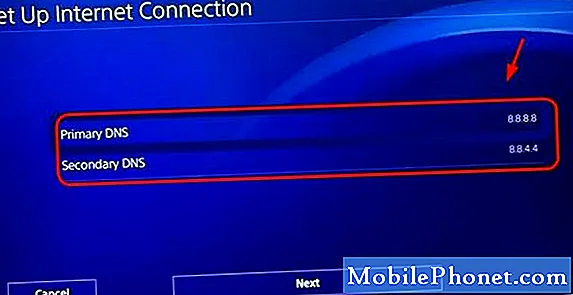
- Atvienojiet citas ierīces.
Jo vairāk ierīču izmanto jūsu mājas tīklu, jo lielāka iespēja, ka jūsu PS4 ir samazināts joslas platums, kas var ietekmēt arī tiešsaistes spēļu veiktspēju. Veicot traucējummeklēšanu, mēģiniet atvienot citas ierīces, kas ir saistītas ar jūsu wifi vai maršrutētāju, un atstājiet tikai pievienotu PS4. Pēc tam mēģiniet vēlreiz pārbaudīt spēles ping, lai redzētu, vai ir atšķirība.
- Strādājiet ar tīkla aprīkojumu.
Dažreiz kavēšanos vai latentumu PS4 var novērst, atsvaidzinot modemu vai maršrutētāju. Jūsu gadījumā pārliecinieties, ka esat atslēdzis modemu vai maršrutētāju no strāvas sloksnes vai kontaktligzdas uz aptuveni 30 sekundēm, lai atsvaidzinātu sistēmu. Pēc 30 sekundēm vēlreiz palaidiet maršrutētāju un pārbaudiet, vai tas novērš jūsu ping problēmu.

- Atjauniniet maršrutētāja programmaparatūru.
Vēl viens veids, kā mazināt nejaušas kļūdas vai savienojuma problēmas mājas tīklā, ir nodrošināt, lai maršrutētājs palaistu jaunāko programmaparatūras versiju. Ja nezināt, kā to izdarīt, skatiet maršrutētāja dokumentāciju vai saņemiet palīdzību no ISP.
- Nelietojiet VPN vai starpniekserveri.
Ja maršrutētājā izmantojat VPN vai starpniekserveri, mēģiniet to izmantot tagad un pārliecinieties, vai tas uzlabos Warzone ping. Ja jūs nezināt, kas ir VPN vai starpniekserveris, vienkārši ignorējiet šo ieteikumu.
- Izmantojiet 5GHz tīklu.
Ja paļaujaties uz bezvadu savienojumu savā PS4 Slim vai PS4 Pro un jūsu maršrutētājam tas ir, mēģiniet izmantot 5GHz kanālu parastā 2,4GHz vietā (sākotnējās PS4 konsoles nav aprīkotas, lai izveidotu savienojumu ar 5GHz). Lai to izdarītu, rīkojieties šādi:
-Iet uz Iestatījumi> Tīkls> Interneta savienojuma iestatīšana> Izmantot Wi-Fi> Vienkārši.
-Nākamreiz nospiediet Poga Opcijas> atlasiet Wi-Fi frekvenču joslas.
-Izvēlieties 5 GHz tikai tad, ja tas ir norādīts, un nospiediet X. PS4 ™ Slim un PS4 ™ Pro modeļiem tiek atbalstīta 5 GHz frekvenču josla.
Ieteiktie lasījumi:
- Vienkārši soļi, lai noņemtu PS4 vecāku kontroli 2020. gads JAUNA MĀCĪBA!
- Kā ātrāk lejupielādēt Nintendo slēdzi JAUNA 2020 apmācība
- Kā novērst PS4 melno ekrānu (bez signāla), lietojot Razer Ripsaw HD
- Kā novērst PS4 attālo atskaņošanu netiks izveidots savienojums Nestrādā
Apmeklējiet mūsu TheDroidGuy Youtube kanālu, lai iegūtu vairāk problēmu novēršanas videoklipu.

